Présentation du module de bannières dans Joomla
Après avoir saisi le contenu de la bannière dans le composant Banner, vous dites Joomla comment vous voulez que le contenu affiché à travers le module Bannières. Les bannières module affiche le contenu de la bannière géré par le composant bannière sur votre site Joomla.
Ouvrez la page d'administration du module Bannières en choisissant Gestionnaire d'extensions-Module puis cliquez sur le nom du module.
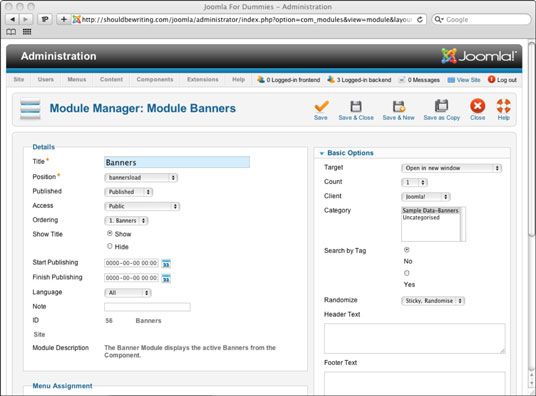
Dans le volet Détails, vous trouvez ces options:
Titre: Le titre du module.
Position: Selon ce modèle Joomla utilise votre page, les options dans la liste Position déroulante vous permettent de décider où votre bannière apparaîtra sur une page donnée.
Accès: Vous permet de définir l'option pour ce que les utilisateurs peuvent voir le contenu de la bannière sur une page, en fonction du niveau d'accès de l'utilisateur.
Classement: Parfois, un module peut partager la même position sur une page d'un autre module. Avec cette option, vous pouvez décider de l'ordre que de multiples modules apparaîtront lorsque publié au même endroit.
Afficher le titre: Comme son nom l'indique, les boutons radio Afficher le titre vous permettent de décider si oui ou non le nom du module sera visible pour les utilisateurs qui visitent extrémité avant de votre site.
Début de publication: Avec cette fonctionnalité, vous pouvez définir une date et l'heure de publication pour votre module d'être publié.
Fin de publication: Avec cette fonctionnalité, vous pouvez définir une date et une heure pour mettre fin à la publication de votre module.
Langue: Cette fonctionnalité vous permet de définir la langue par défaut utilisé par le module.
Note: Un champ très pratique pour entrer des informations au sujet de ce module que vous souhaitez retenir pour la prochaine fois que vous y accédez.
Ci-dessous le volet Détails est le volet Menu d'affectation où vous définissez quelles pages le module apparaît dans.
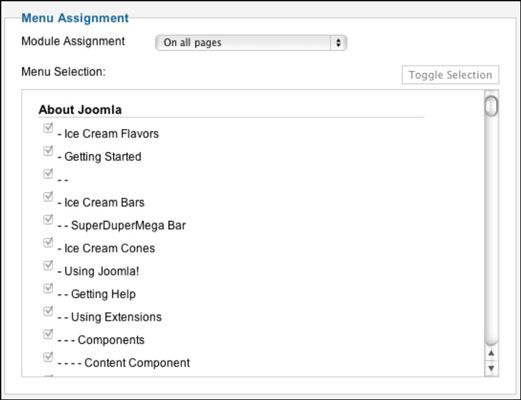
Si vous voulez un module apparaisse sur toutes les pages, sélectionner sur toutes les pages dans le menu déroulant affectation de module. Si vous souhaitez spécifier quelles pages le module apparaît sur, sélectionnez l'option marquée uniquement sur les pages sélectionnées, ou sur toutes les pages sauf la sélection.
En haut à droite, du côté droit de la page, vous trouverez le volet Options de base:
Cible: Cette option vous permet de contrôler ce qui se passe après l'un des visiteurs de votre site clique sur une bannière publicitaire. En réglant cette option pour ouvrir la fenêtre à Parent, Ouvrir une nouvelle fenêtre, ou Open in Popup, vous pouvez dicter la façon dont vos visiteurs voir le contenu lié bannière.
Count: Cette option définit le nombre de bannières publicitaires à afficher dans le module à la fois. Le réglage par défaut est un. Le nombre maximum de bannières le module peut afficher Bannières est de dix.
Client: Cette option définit un client pour le module Bannières. Vous pouvez sélectionner un client dans la liste déroulante. Si vous choisissez d'installer informations sur l'échantillon de Joomla, Joomla sera inclus dans votre liste de clients. Si vous souhaitez inclure plus de clients, vous le faites avec le Gestionnaire Bannière client.
Catégorie: Cette option définit la catégorie pour le module Bannières. Pour créer plusieurs catégories, vous devez une fois de plus se tourner vers Client Manager Bannière.
Recherche par tags: Cette option vous permet de sélectionner des bannières en faisant correspondre les balises meta de la bannière pour mots trouvés sur les pages que vous souhaitez afficher les bannières sur.
Aléatoire: Cette option vous permet de définir l'ordre dans lequel les bannières seront affichées.
En-tête: Cette option vous permet de saisir du texte à afficher avant que le groupe de la bannière.
Pied de texte: Cette option vous permet de saisir du texte à afficher après le groupe de bannière.
Ci-dessous le volet Options de base est le volet Options avancées.
Module de classe suffixe: Maintenant cela est soignée! Cette option vous permet - si vous possédez les compétences nécessaires pour créer des CSS personnalisé, qui est - à créer et à identifier un nouveau style CSS qui applique simplement à ce module.
Mise en cache: Cette option vous permet de définir si oui ou non le contenu du module sera mis en cache. Réglage du menu déroulant de cette option pour l'utilisation mondiale va utiliser les paramètres de cache à partir du panneau de commande de configuration globale de votre site Joomla.
Temps Cache: Le nombre de minutes entre les moments où le cache du module rafraîchit.






